ジョブビューで、ジョブとそのジョブ評価の一覧を素早く確認できます。
"ジョブ評価"タブに、1 つのジョブ全体についての時間評価と材料評価が表示されます。ジョブ内のどの作業工程手順が完了したかどうか、および、設定の統合レベルがどの程度かどうか、など、さまざまな情報が表示されます。
次の情報はジョブ評価に表示することができます:
時間(棒グラフ)
棒グラフでは、生産時間のパーセント率が表示されます。個々の生産時間(パーセント値)は、いつも有効作業時間を基にしています。
•有効作業時間=該当ジョブの作業工程が機械でロードされた全時間の合計。
有効処理時間は常に100%です。棒グラフの下に生産時間が絶対値とパーセントで再度個別に表示されます。
時間の設定と記録は、装置設定内の時間カテゴリと時間タイプによって異なります。それについては時間のカテゴリを参照。
時間(作業工程毎)
作業工程毎の時間のリストアップすべての時間は時間の種類毎に分けられます。
通し
作業工程あたりの印刷(正紙量、損紙量、総量)のリスト
"通し"はデジタル印刷で印刷されたページ数です。1 つの"通し"は 1 ページ印刷されたページに対応します。カラー通しとブランク通しがあります: カラー通しとは、少なくとも1つのカラーを含むすべての通しのことです。ブラック通しとは、ブラックのみ含む通しのことです。
ジョブに関わらず、材料消費量が一覧表示されます。次の設定ができます:
•刷版の消費量
露光されたプレートの数を表示します。
•紙消費量
紙消費量は機械への消耗品メッセージで把握します。その際、機械で入力する材料番号が、予定した用紙の項目番号と一致する必要があります。作業工程に際してどの用紙が予定されているか、"印刷"作業工程で確認できます。("材料"タブを参照してください)。別の項目番号が入力されると、用紙は"その他の材料消費量"とされます。
•その他の材料消費量
このリストには、版板、用紙、または、クリックに割り当てることができないその他の記録された材料がすべて表示されます。これには、例えばMDSで認識されているがジョブには割り当てられていない用紙がカウントされます。
前提条件:タブは、選択したジョブに印刷作業工程が含まれている場合にのみ表示されます。
ジョブ品質で、選択したジョブのすべての印刷作業工程について、事前設定した印刷標準に基づく印刷品質の一覧を素早く確認できます。このレポートを使用して、顧客にカラー品質の総合評価を提示できます。
ジョブ品質には以下の評価が表示されます:
•OK シートは、測定装置のウェット彩度と比較して、印刷標準の公差を使用して評価します。
•本刷り用紙は、OK シートと比較して、印刷標準内の偏差を使用して評価します。
•ジョブには、OK シート評価と本刷り用紙評価を使用した、全体的な品質評価が含まれています。
"作業工程品質"要約""品質レポートには、すべての作業工程の詳細評価が記載されています。それについては作業工程品質"要約"を参照。
注記:事前設定した印刷標準はアナライズポイントデフォルト設定 内で変更できます。グローバル印刷標準を変更する を参照。
ジョブ品質の表示は、測定装置に対する次のハードウェアの前提条件があります:
•Prinect Image Control I:
サポートされていません
•Prinect Image Control II:
I13A 以降
•Prinect Axis Control I:
サポートされていません
•Prinect Axis Control II:
S12B 以降
•Prinect Inpress Control:
S12B 以降
カラーレポートはどのくらいの間保存されますか?
最新のソフトウェアバージョンにもかかわらず、測定データが表示されない場合は、Analyze Pointから測定データが削除されている可能性があります。それについてはレポートの保存期間を参照。
"ジョブ品質"レポート
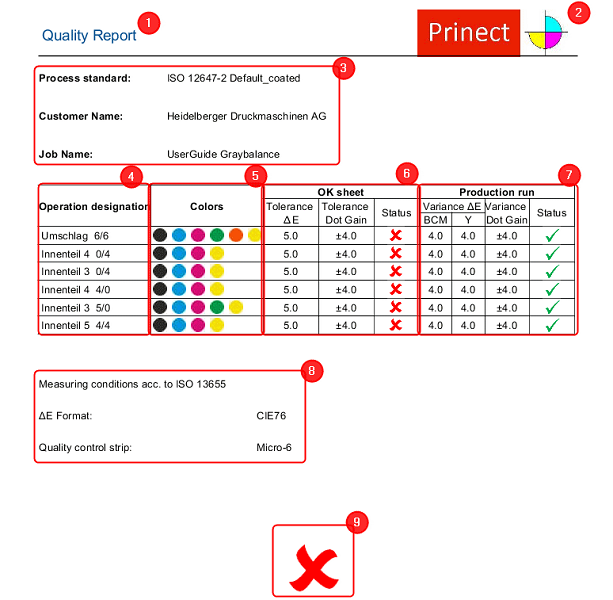
(1) レポートの表題
(2) 選択したロゴロゴ を参照。
(3) ヘッダーデータ:
•選択した印刷標準。グローバル印刷標準を変更する を参照。
•顧客名
•ジョブ名
作業工程テーブル:
•(4) 作業工程名:
すべての印刷作業工程の一覧
表印刷と裏印刷が分割されている場合は、2 つの分離した作業工程として一覧表示されます。カラー測定データがない場合は、"OK シート"コラムと"本刷り"コラムに"データが見つかりません!"と表示されます。
•(5) 色:
作業工程の色調
•(6) OK シート:
注記:OK シートをレポート"要約"で選択します。OK シート を参照
·許容値 ΔE:
許容値 Delta E は OK シートに対して印刷標準に従って許容される値です。
·許容値 TWZ:
ドットゲインの許容値は OK シートに対して印刷標準に従って許容される値です。
·状態:
ステータスアイコンを使って OK シートが公差内かどうかを評価します。状態アイコン を参照。
•(7) 本刷り:
·偏差 ΔE (BCM):
印刷標準に従って本生産用に許可されるブラック、シアン、マゼンタ向けの偏差 Delta E。
·偏差 ΔE (Y):
印刷標準に従って本生産用に許可されるイエローの偏差 Delta E。
·状態:
状態アイコンを使って継続印刷を評価して、良紙少なくとも 68% が入力した偏差内にあるかないかを確認します。状態アイコン を参照。
注記:入力された公差値と偏差値は、実際に測定した値ではなく、印刷標準に従った許容偏差です。
(8) 詳細情報:
•測定条件:
使用した印刷標準
•使用した ΔE 形式。実際には標準"CIE76"を使用します。
•印刷コントロールバー:
すべての印刷作業工程の、カラー測定に使用するすべての印刷コントロールバーの一覧
(9) 全体の結果: ジョブ全体の品質が表示されます。"全体の結果"にある次の表を参照してください。
|
状態アイコン |
説明 |
|---|---|

|
OK シート 作業工程の品質は正常です。OK シートはプリセットした印刷標準に従った許容範囲内にありません。 継続印刷 継続印刷の品質は正常です。作業工程の本生産の少なくとも 68% は、OK シートと比較した場合に、公差内にあります。 総合結果 ジョブの品質は正常です。ジョブのすべての作業工程は OK シート評価と継続印刷評価のどちらでも問題ありません。 |

|
OK シート 作業工程の品質に問題があります。OK シートはプリセットした印刷標準に従った許容範囲内にありません。 継続印刷 継続印刷の品質に問題があります。作業工程の本生産の 68% 未満が OK シートと比較して許容範囲内にあります。 総合結果 ジョブの品質に問題があります。ジョブの少なくとも 1つの OK シート評価または継続印刷評価に問題があります。 |

|
総合結果 ジョブの少なくとも 1つの作業工程に適切な測定データがないか、または、少なくとも 1つの作業工程が印刷されませんでした。 |
Analyze Pointのカラー測定データの評価は、グローバル設定の印刷標準で行います。作業工程向けに品質データが推奨される場合は、この印刷標準が使用されます。工場出荷時には"ISO 12647-2 HDM_Default"規格に設定されています。これはデフォルト設定で変更できます。アナライズポイント内のデフォルト設定 を参照。
すべての作業工程のカラー測定データは、まず、グローバル設定印刷標準に従って評価されます。しかしながら、しばしば、作業工程のカラー測定データがその他の印刷標準によって評価されることがあります(例えば、顧客に独自の印刷標準がある場合など)。その場合は、アナライズポイントで該当する作業工程の印刷標準を変更できます。
次の手順に従って、個別の作業工程の印刷標準を変更します:
1.印刷標準を変更したい作業工程を選択します (1)。
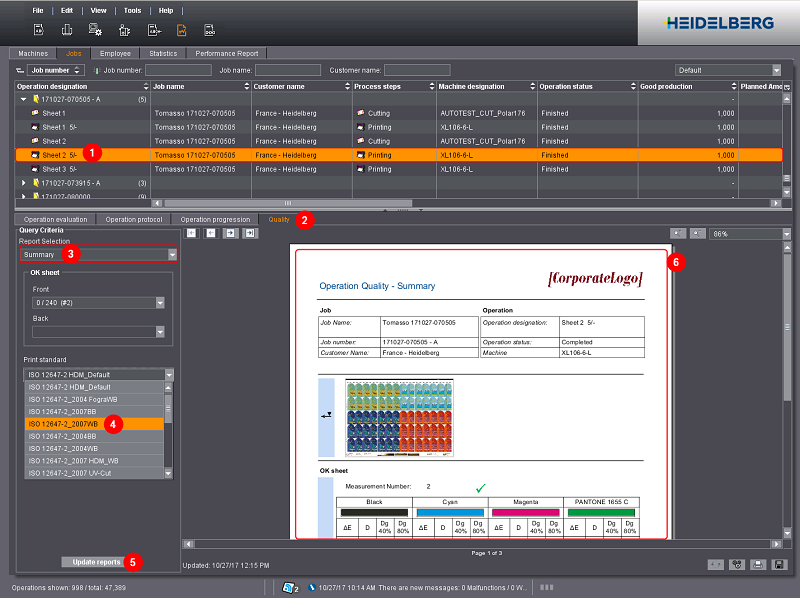
2."品質"タブに切り替えます (2)。
3."要約"レポートを選択します (3)。
4."印刷標準"リスト内で、作業工程で使用したい印刷標準を選択します (4)。
5."レポートを更新"をクリックします (5)。
レポートが更新されます (6)。新しい印刷標準でカラー測定データが評価されます。